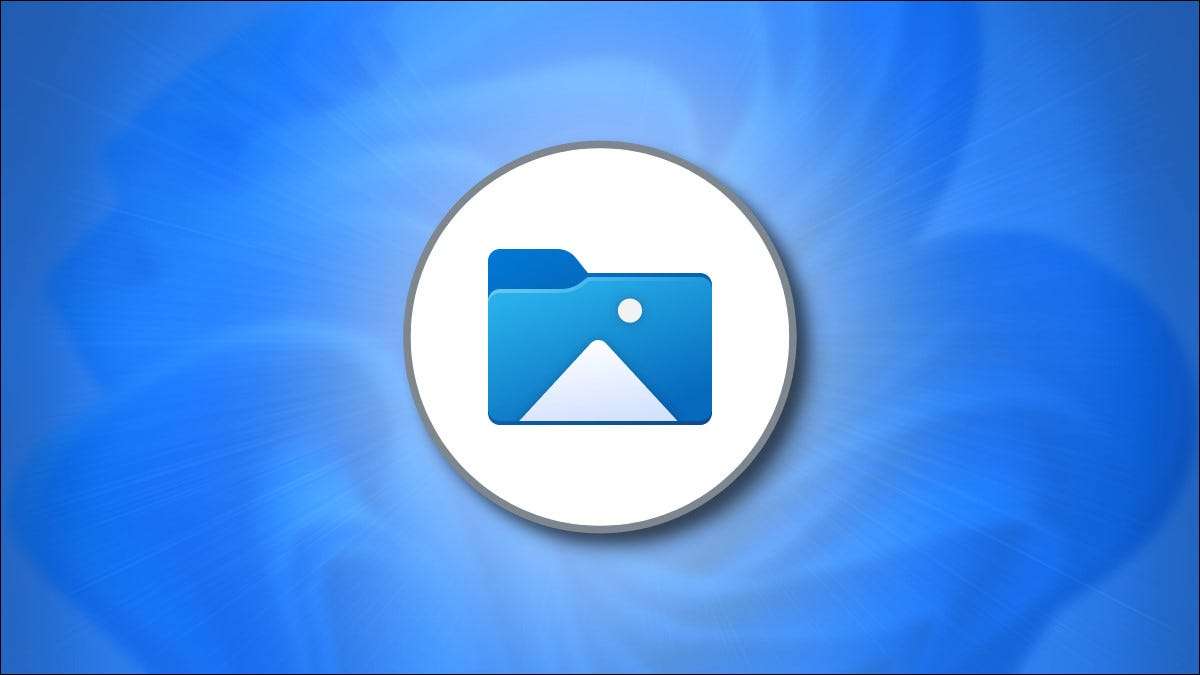
Se vuoi trasferire foto e video dal tuo iPhone al tuo Windows 11 PC, il modo più rapido e semplice è quello di collegare il telefono ed eseguire un'importazione automatica. Ecco come farlo.
Come importare foto e video da un iPhone in Windows
Se colleghi il tuo iPhone nel tuo PC Windows con un cavo USB, Windows 11 può connettersi ad esso come una fotocamera digitale standard, lettura La cartella "DCIM" del dispositivo . Può copiare le foto e i video dal tuo iPhone senza necessari software extra. Ecco come impostarlo.
Innanzitutto, individuare il Fulmine appropriato al cavo USB per il tuo iPhone. Di solito, questo è lo stesso cavo che puoi usare per caricare il tuo iPhone. Un'estremità avrà un piccolo connettore che collega il tuo iPhone (l'estremità del fulmine) e un altro sarà un connettore USB-A o USB-C.
Collega il tuo iPhone nel cavo, quindi collegare l'altra estremità in una porta USB sul tuo PC Windows 11.

Quando colleghi il tuo iPhone, il telefono ti chiederà se vuoi consentire al PC di accedere a foto e video sul dispositivo. Toccare "Consenti". Questo renderà la cartella "DCIM" e video di Iphone's "DCIM" disponibili per Windows 11.
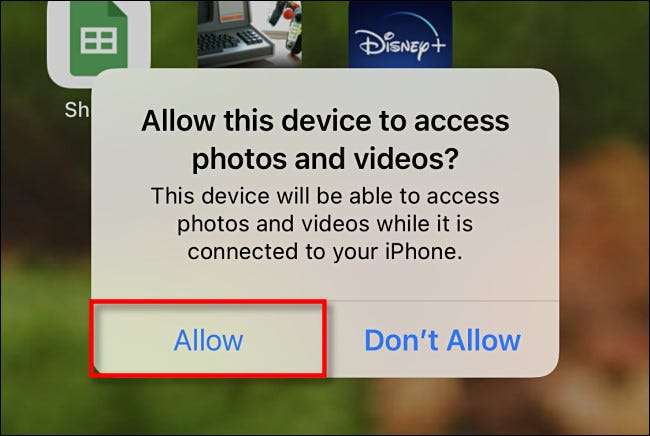
Indietro sul PC Windows, aprire Explorer file e naviga verso "questo PC". Se l'iPhone è stato adeguatamente riconosciuto dal PC (e consentito di connettersi), verrà visualizzato come un'unità rimovibile nella sezione "Dispositivi e unità".

Fare clic con il pulsante destro del mouse sull'icona per il tuo iPhone in Esplora file e selezionare "Importa immagini e video" nel menu visualizzato.
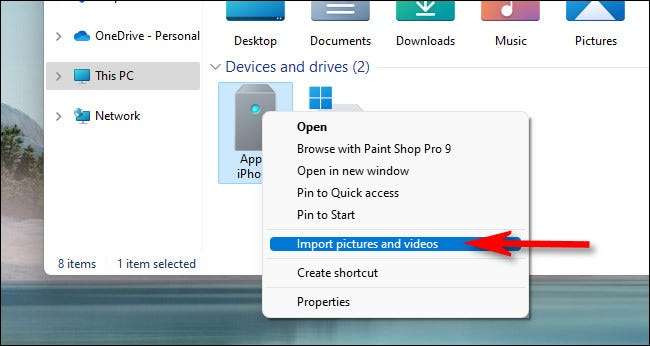
Apparirà una finestra "Importa immagini e video". Windows eseguirà la scansione della cartella Immagini nel tuo iPhone per cercare foto e video che può copiare sul tuo PC.
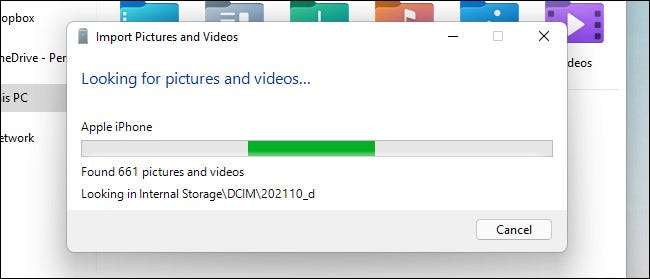
Dopo che Windows ha trovato tutte le nuove foto e i video che non ha importato prima, ti mostrerà quanti possono essere importati.
Se si desidera sperimentare con il tentativo di Windows 11 (un po 'confuso) di organizzare le tue foto, puoi scegliere "Review, Organize e Group Articoli da importare opzione". Tuttavia, ti consigliamo di fare una semplice importazione: selezionare "Importa tutti i nuovi elementi ora", quindi fare clic sul pulsante "Importa".
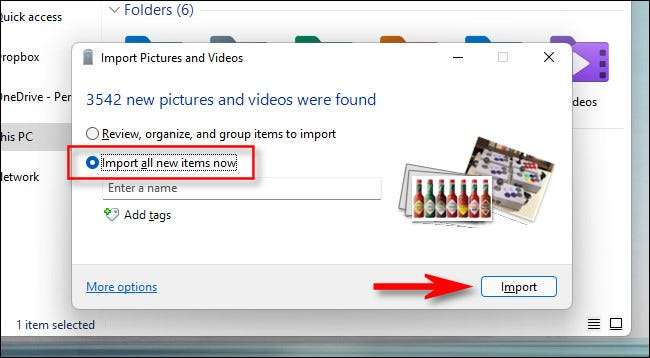
Durante il processo di importazione, Windows copierà le foto e i video in una nuova cartella stampata in tempo nella cartella delle immagini per impostazione predefinita. Se desideri cancellare tutte le foto e i video dal tuo iPhone dopo aver finito l'importazione, posiziona un segno di spunta accanto a "Cancella dopo l'importazione".
Avvertimento: Se si controlla "Cancella dopo l'importazione" durante l'importazione, Windows eliminerà tutte le foto e i video che ha importato il tuo iPhone quando è fatto. Se si desidera lasciare una copia delle foto e dei video importati sul telefono, lascia la casella "Cancella dopo l'importazione" deselezionata.
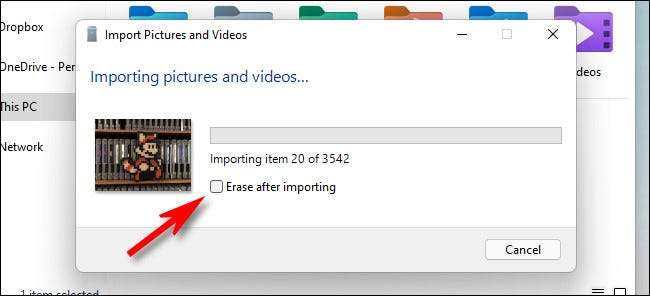
Quando l'importazione è completa, aprire una finestra Esplora file e accedere alla cartella delle immagini. In quella cartella, troverai una cartella datata che contiene tutte le foto e i video che hai appena importato. Fare doppio clic sulla cartella e vedrai le immagini all'interno.

Se si nota un grappolo di file AAE nella cartella con le immagini, non allarmarti. Questi sono i file di metadati speciali Apple utilizza per memorizzare le informazioni sulla modifica delle foto. Sono inutili su Windows, quindi È sicuro eliminare qualsiasi file .ae che trovi .
Dopodiché, scollega il tuo iPhone e hai finito. Puoi ritirarlo di nuovo per importare foto o video in qualsiasi momento desiderato. Se non hai selezionato "Cancella dopo l'importazione" durante l'ultima importazione, Windows ricorderanno quali foto importate prima e non avrai duplicati sulla prossima importazione. Molto carino!
IMPARENTATO: Quali sono i file AAE da un iPhone e posso cancellarli?
In alternativa, e-mail Foto a te stesso
Se hai solo poche foto o video per iPhone, vuoi trasferire su un PC Windows 11 o se non riesci a trovare un cavo di fulmine, potresti alternativamente Invia email le foto dal tuo dispositivo a te stesso . Per farlo, apri l'app delle foto sul tuo iPhone, seleziona le immagini che si desidera e-mail, quindi tocca il pulsante Condividi (che sembra un quadrato con una freccia rivolta verso l'alto verso l'alto).

Nel menu visualizzato, tocca l'icona della posta dell'app, quindi è possibile comporre un'e-mail nell'app Mail. Puoi solo inviare un numero limitato di foto in questo modo in questo modo, quindi di solito è buono solo per una manciata di immagini o un paio di video. Ma funziona in un pizzico. Buona fortuna!
IMPARENTATO: Come condividere foto e video dal tuo iPhone







